Kako stvoriti personalizirane masovne e-pošte pomoću spajanja pošte za Gmail

Spajanje pošte nije ugrađen u Gmail, ali postoji način da se to postigne. Saznajte kako poslati istu e-poštu više ljudi i prilagoditi svaku poruku e-pošte.
Morate li poslati isti e-mail mnogim ljudimasa personaliziranim sadržajem za svakog od njih? Možda želite pozdraviti svakog primatelja s njihovim imenom, koristiti njegovu poštu ili uključiti njihov članski broj.
Spajanje pošte značajka je koja vam omogućuje stvaranjeviše kopija pisama i e-poruka koje možete poslati svojim kontaktima. Svako pismo ili e-pošta može sadržavati i standardni i prilagođeni prilagođeni sadržaj. Podaci koje upotrebljavate za prilagođavanje svakog slova ili e-pošte uzimaju se iz vašeg izvora podataka poput popisa kontakata.
Ako kao glavni klijent e-pošte upotrebljavate Gmail, tamonema ugrađenu značajku spajanja pošte. Međutim, na Google listovima dostupan je dodatak spajanja pošte koji se povezuje s vašim Gmail računom. Pokazat ćemo vam kako koristiti Spajanje pošte za Gmail s prilozima dodatak za personaliziranje paketa istih poruka e-pošte i njihovo slanje.
Instalirajte Spajanje e-pošte za Gmail s dodatkom za privitke
Prije instaliranja i upotrebe dodatka Mail Merge prijavite se na Gmail račun koji želite koristiti.
Zatim instalirajte dodatak Mail Merge za Google tablice.
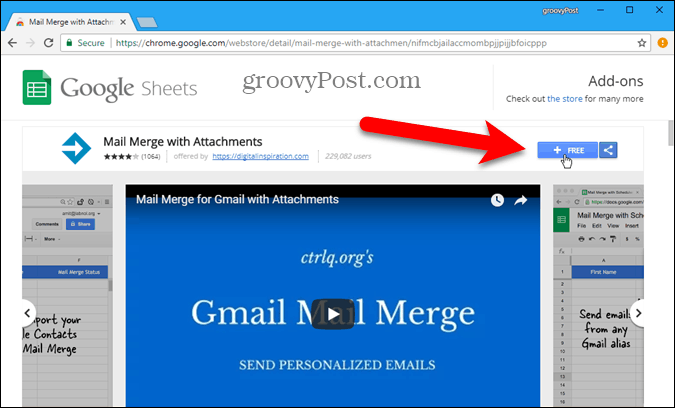
Klik Nastaviti na Započnimo dijaloškom okviru kako biste dodavanju dopuštenja Mail Merge omogućili pokretanje.
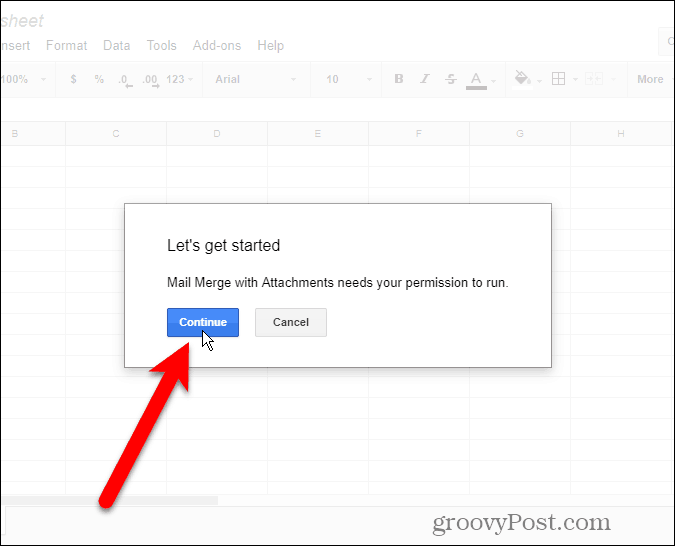
Navedena su različita dopuštenja koja zahtijeva dodatak. Klik dopustiti dati dopuštenje za spajanje putem pošte za pristup vašem Gmail računu.
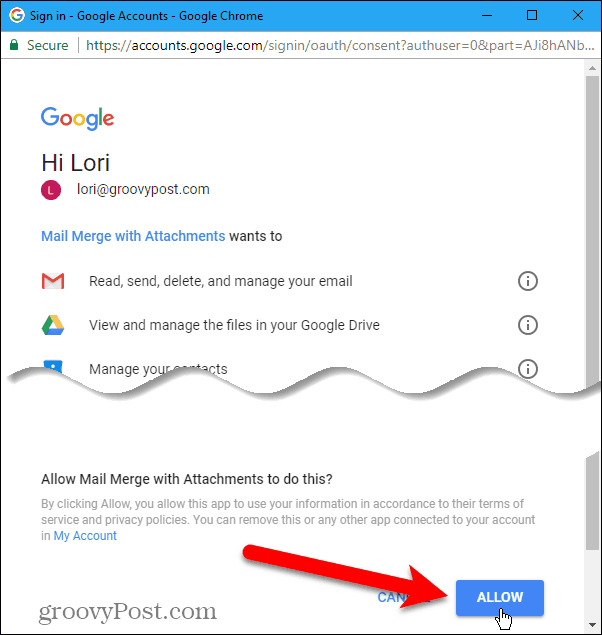
To. Spajanje pošte - Vodič za početak rada prikazuje. Kliknite gumb x da biste zatvorili dijaloški okvir.
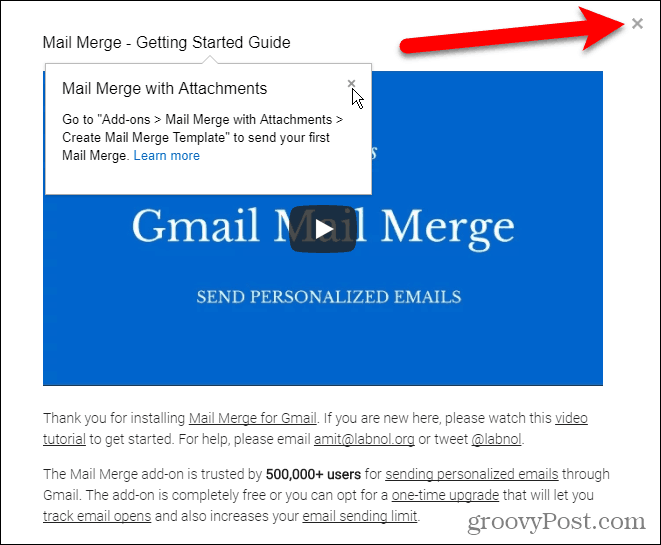
Stvorite predložak spajanja
Dodatak Mail Merge otvara novu Nenaslovljena proračunska tablica na Google tablicama na novoj kartici.
Ići Dodaci> Spajanje pošte s prilozima> Stvorite predložak spajanja.
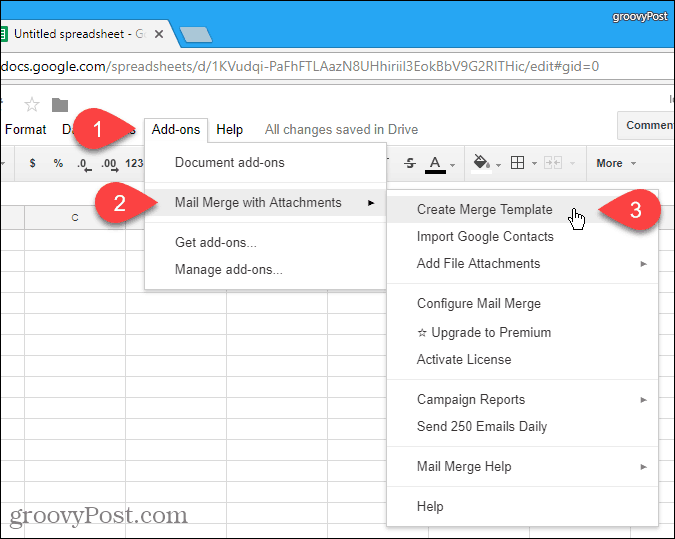
Prazan predložak spajanja pošte stvoren je u prozoru Nenaslovljena proračunska tablica, koji sadrži obavezne stupce, poput Ime, Prezime, i Email adresa.
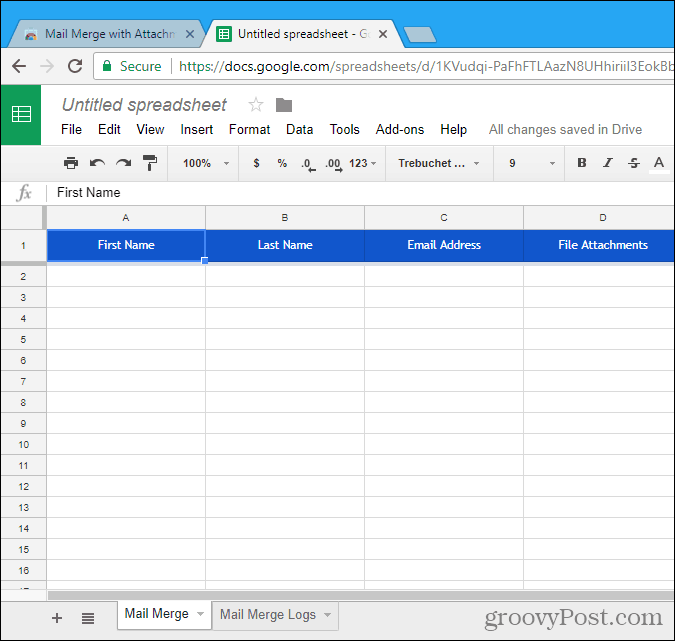
Uvezite ili unesite svoje kontakte
Sada u ovu proračunsku tablicu morate dodati kontakte koje želite koristiti. Da biste to učinili, idite na Dodaci> Spajanje pošte s prilozima> Uvoz Google kontakata.
Uvoz kontakata najbrži je način dodavanja istih. Ali također možete ručno unijeti podatke o primateljima u proračunsku tablicu.
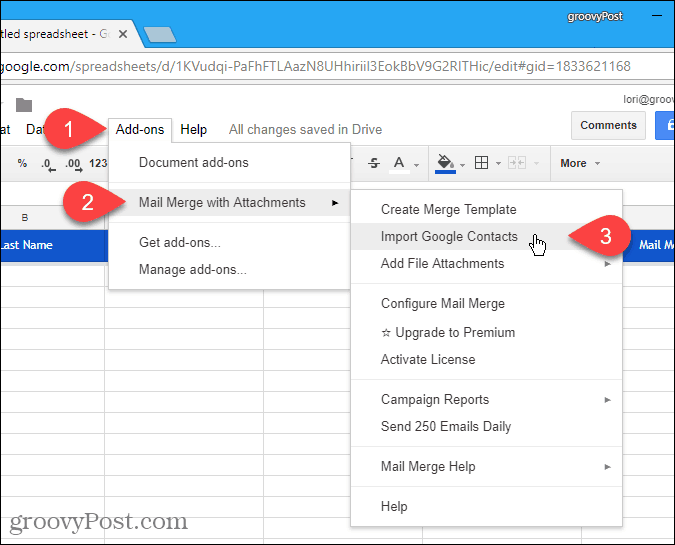
Ako imate određene skupine primatelja kojima šaljite paketne e-poruke, možda biste trebali kreirati grupe u svojim Google kontaktima.
Na padajućem popisu odaberite grupu koja sadrži adrese e-pošte koje želite koristiti i kliknite Uvezi kontakte, Dijaloški okvir se ne zatvara automatski, pa kliknite gumb x u gornjem desnom kutu dijaloškog okvira.

Dodajte prilog za kontakt
Jedna od stavki koju možete prilagoditi u svakoj e-pošti je privitak. Svakoj e-pošti možete priložiti različitu datoteku pomoću veze na datoteku na svom računu na Google disku.
Da biste to učinili, otvorite novu karticu i prijavite se na Google pogon. Zatim prenesite datoteku koju želite priložiti u e-poštu. Možete je povući na prozor preglednika da biste je prenijeli.
Zatim kliknite desnu tipku miša na prenesenu datoteku i kliknite Nabavite dijelivu vezu.
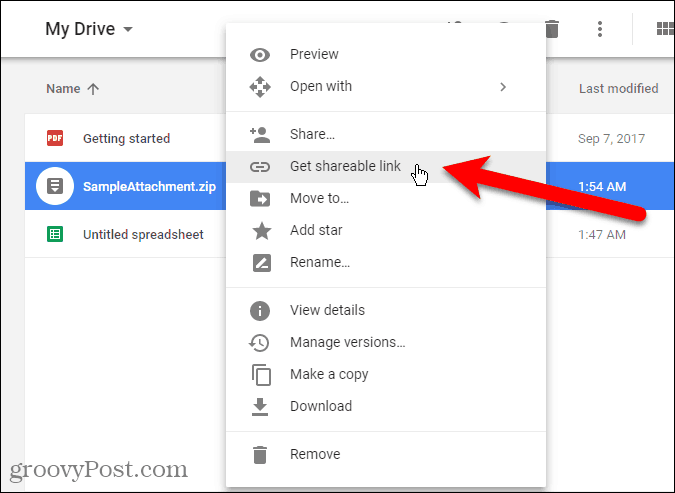
U skočnom dijaloškom okviru provjerite Dijeljenje veza uključeno klizač je uključen (zeleno).
Ako je dijeljenje veza već uključeno, URL se automatski kopira kad odaberete Nabavite dijelivu vezu, Ako niste vidjeli poruku koja kaže da je veza kopirana u međuspremnik, odaberite URL u dijaloškom okviru i kopirajte ga.
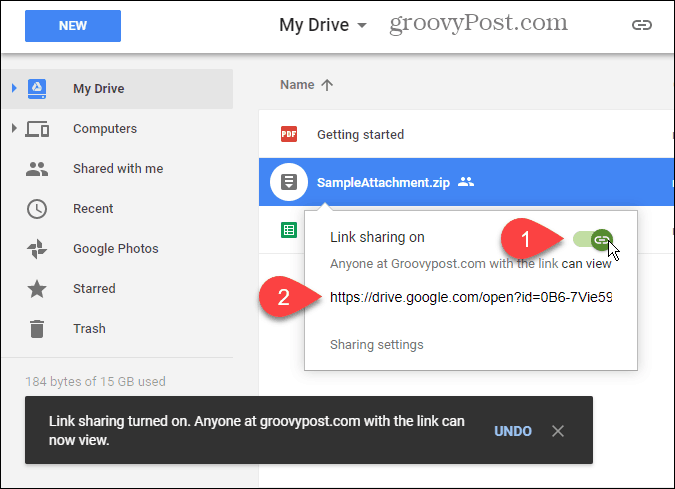
Vratite se na proračunsku tablicu Spajanje pošte i zalijepite URL u Prilozi datoteka stupac za osobu kojoj želite poslati ovu datoteku. Možete poslati drugu datoteku svakom kontaktu na vašem popisu.
Možete uvrstiti i više URL-ova privitaka datoteka, odvojenih zarezima.
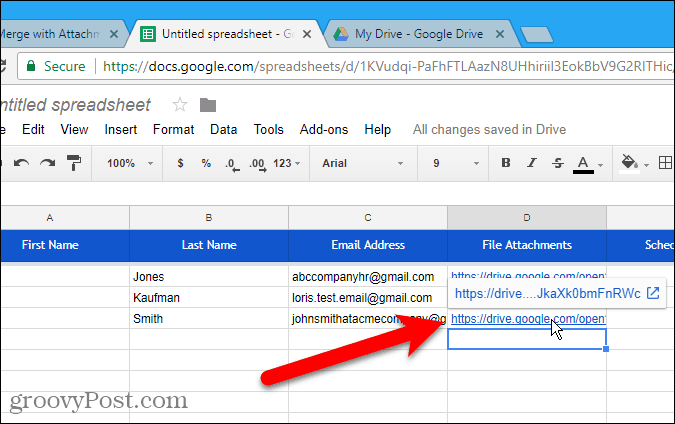
Zakažite datum i vrijeme za slanje e-pošte
Stupac Planirani podaci omogućuje vam određivanje datuma i vremena za slanje e-pošte, a to može biti različito za svaku osobu.
Da biste zakazali poruku e-pošte, unesite željeni datum i vrijeme u formatu dd / mm / ggg-hh: mm u stupac Planirani datum za željeni kontakt.
Da biste e-poruke poslali odmah nakon postavljanja, ostavite ćelije u stupcu Planirani datum prazne.
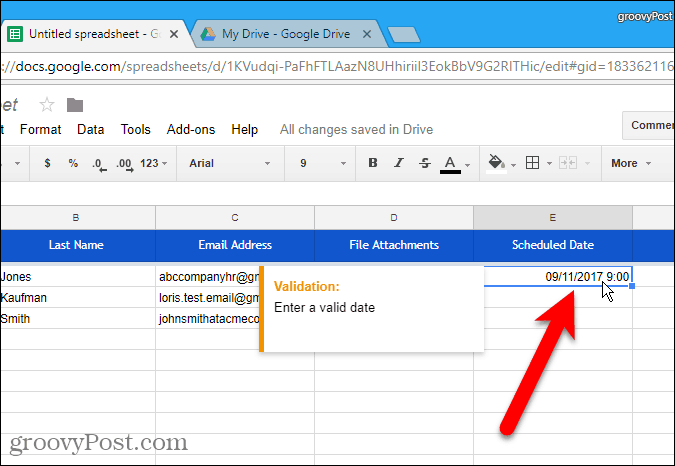
Dodajte prilagođeni sadržaj
Osim standardnih polja koja su uključena upredložak spajanja pošte, možete dodati druga prilagođena polja. Možda želite dodati informacije poput e-adrese svakog primatelja i članskog broja. U proračunsku tablicu možete dodati stupce za spremanje tih podataka.
U našem primjeru dodaćemo nešto jednostavno. U svakoj poruci e-pošte želimo upotrijebiti prezime primatelja prije naslova (g., Gospođa ili gospođa). Dakle, mi ćemo dodati Titula stupac.
Da biste dodali stupac u proračunsku tablicu spajanja pošte, pređite mišem preko naslova stupca posljednjeg naseljenog stupca. Kliknite gumb sa strelicom prema dolje koji će se pojaviti, a zatim kliknite gumb Umetnite 1 udesno.
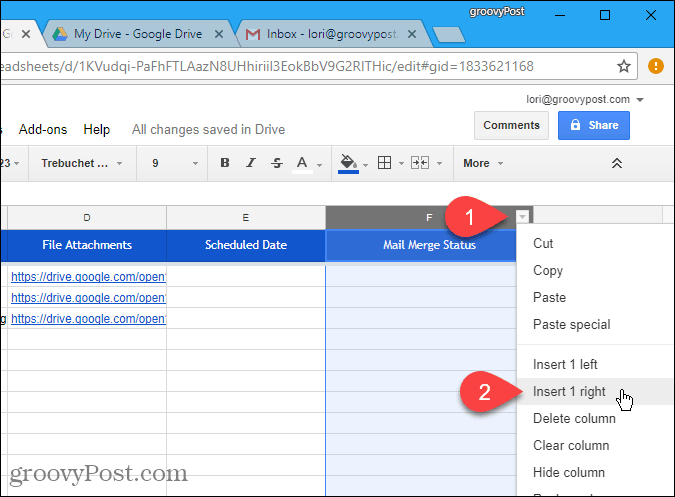
Kliknite u plavu ćeliju zaglavlja i promijenite naziv stupca u odgovarajuće ime. To ćete ime koristiti u e-pošti e-pošte u Gmailu za umetanje vrijednosti u svaku e-poštu kasnije.
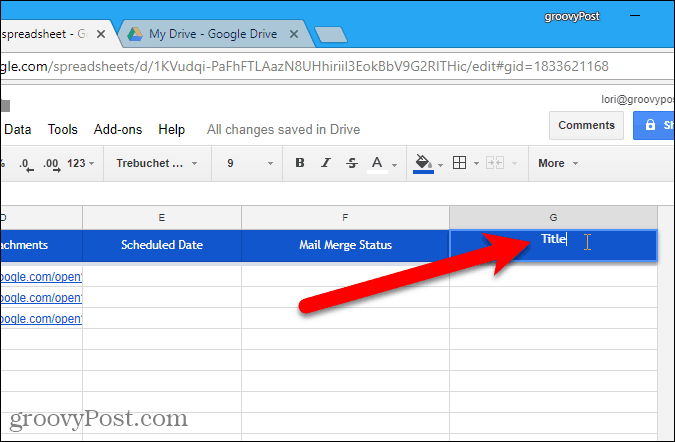
Zatim unesite odgovarajuću vrijednost za svaki kontakt u ćelije ispod naziva stupca.
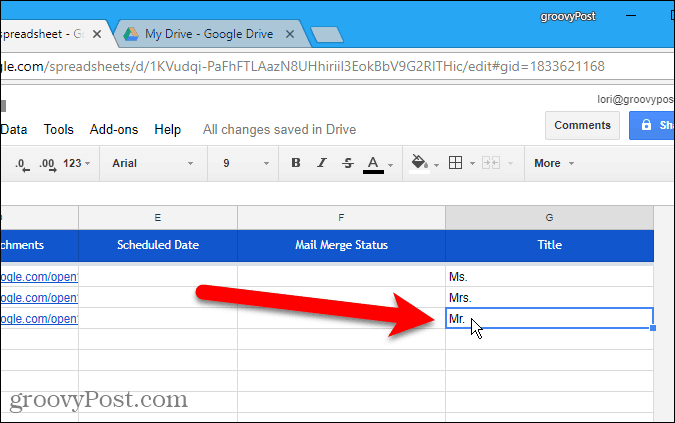
Napravite Nacrt e-pošte u Gmailu
Sada je vrijeme da stvorite skicu e-pošte koju želite poslati kontaktima u vašoj proračunskoj tablici za spajanje e-pošte i upotrijebite promjenjiva polja za prilagođavanje svake e-pošte.
Otvorite novu karticu i prijavite se na istu Gmailadresa koju ste koristili za proračunsku tablicu spajanja pošte. Napravite novu e-poštu i upišite predmet i tijelo e-poruke. U nacrt e-pošte možete dodati i obogaćeno oblikovanje teksta i umetnute slike.
Uključiti promjenjiva polja u e-poštu, kao što je Titula i Prezime, umetnite imena polja koristeći {{naziv polja}} notacija. Na primjer, dodali smo {{Naslov}} {{Prezime}} na našu e-poštu. U predmetni redak možete dodati i promjenjiva polja. Ako ste dodali URL-ove privitka datoteke u proračunsku tablicu spajanja e-pošte, to e-adresu ne morate dodavati ta varijabilna polja. Oni će biti automatski uključeni u e-poruke.
NE kliknite Poslati.
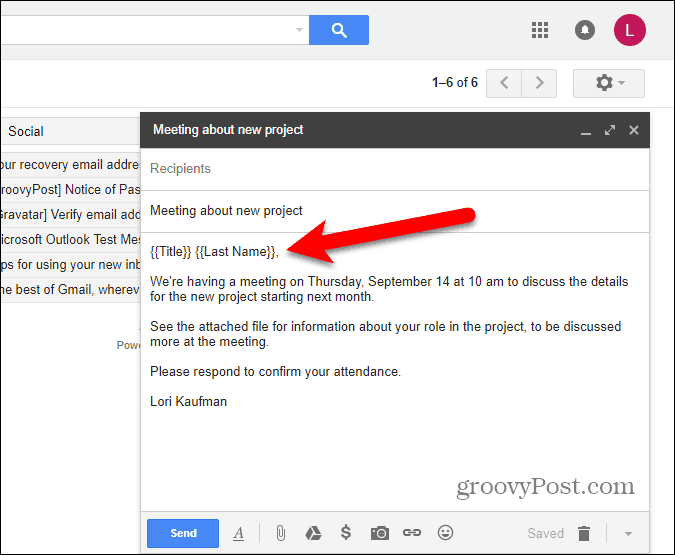
Konfigurirajte spajanje e-pošte
Vratite se na proračunsku tablicu spajanja pošte i idite na Dodaci> Spajanje pošte s prilozima> Konfiguriranje spajanja pošte.
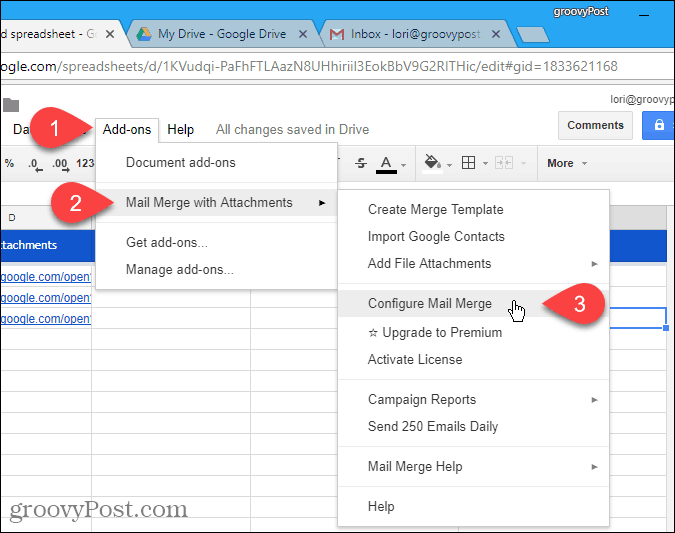
Unesite podatke za e-poruku, poput Puno ime pošiljatelja, CC adresa, i BCC adresa, Ako Adresa e-pošte pošiljatelja razlikuje se od adrese Gmail na koju ste prijavljeni, a zatim odaberite adresu e-pošte s padajućeg popisa. Prijavljena adresa e-pošte koristi se i kao Adresa odgovora, ali to možete promijeniti.
Klik Nastaviti.
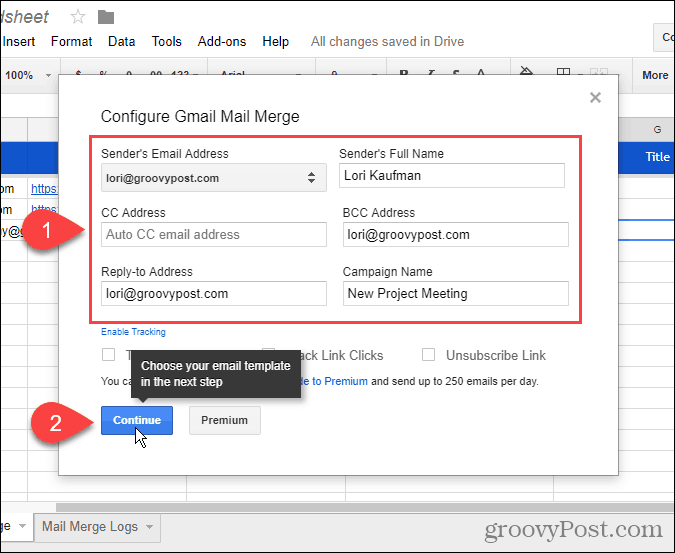
Pošaljite testnu e-poštu
Odaberi Upotrijebite postojeći Gmail nacrt poruke kao predložak s prvog padajućeg popisa. Zatim odaberite skicu koju želite koristiti iz Odaberite Nacrt usluge Gmail padajući popis.
Dobro je testirati spajanje pošte i kliknite Pošaljite testnu e-poštu.

Primit ćete testnu e-poštu na vašem računuprijavljeni kao u proračunskoj tablici spajanja pošte. Koriste se vrijednosti varijabilnih polja iz prvog kontakta na vašem uvezenom popisu. Svi URL-ovi privitaka datoteka koje ste dodali dodaju se pri dnu poruke. Možete preuzeti datoteku s veze ili je spremiti na svoj račun na Google disku.
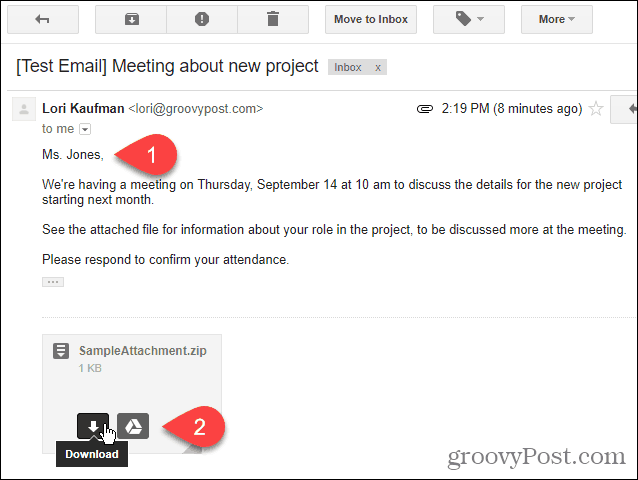
Pokrenite spajanje pošte
Vratite se na proračunsku tablicu spajanja e-pošte i kliknite Pokrenite spajanje pošte za početak slanja e-poruka. Ako ste datumu dodali datume i vremena Planirani datum u bilo kojem ili svim kontaktima, e-poruke će tada biti poslane. E-poruke kontaktima bez zakazanog datuma i vremena bit će poslane odmah.
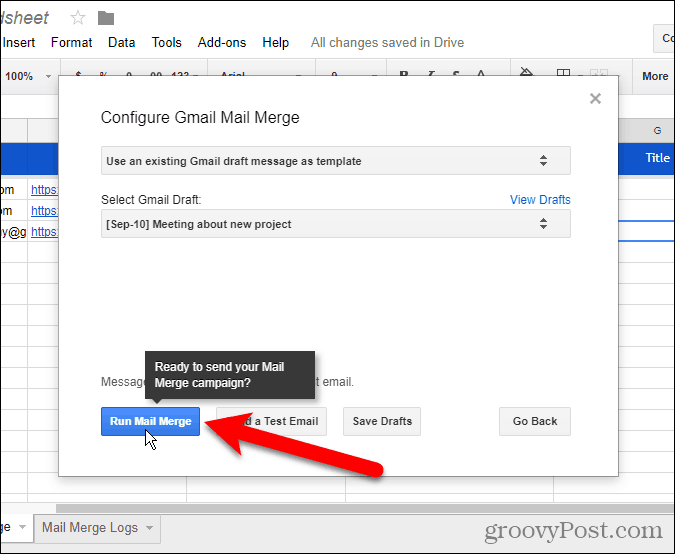
Nakon dovršetka spajanja pošte pritisnite Sastavljeno.
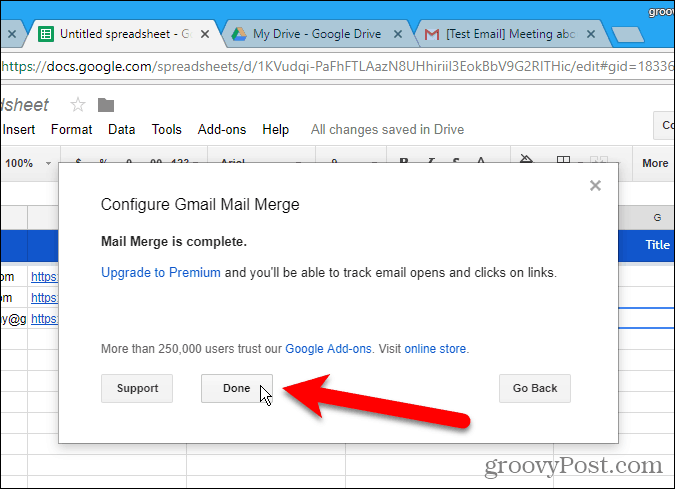
Preimenujte proračunsku tablicu Spajanje e-pošte
Proračunska tablica spajanja e-pošte automatski se sprema kao zadano ime Nenaslovljena proračunska tablica, Ako želite ponovo koristiti ovu proračunsku tablicu, možda biste joj željeli dati bolje ime.
Da biste promijenili naziv proračunske tablice spajanja pošte, kliknite na naziv u gornjem lijevom kutu proračunske tablice.
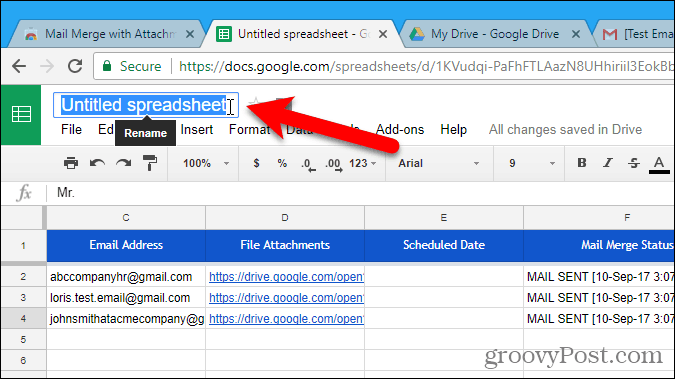
Upišite novo ime. Ovo novo ime prikazuje se na proračunskoj tablici.
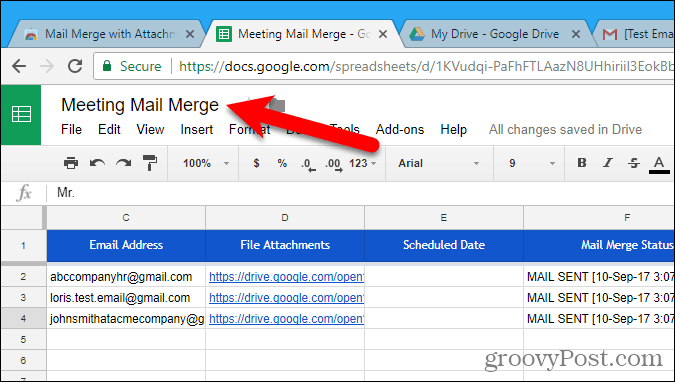
Novo ime koje ste unijeli koristi se i kao ime datoteke na vašem računu na Google disku. Sada ponovo možete upotrijebiti ovo spajanje pošte i promijeniti ga po potrebi.
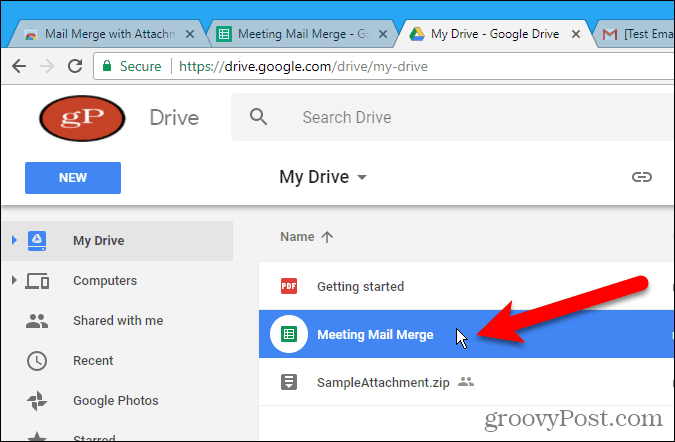
Spajanje pošte dostupno je i kao ugrađena značajka u programu Word za Windows, Word za Mac i Outlook 2013 ili 2016 na Windowsima.
Koristite li spajanje pošte? Jeste li pronašli neki drugi način da to učinite? pošta spajanje u Gmail ili načine kako to učiniti pošta spajanje drugih usluga e-pošte? Javite nam svoja iskustva u komentarima.










Ostavite komentar